先日Surface Pro3を買い、それにSurface Pro4のタイプカバーキーボードをいきなり買って装着しました。

その際、実は結構トラブっていました。
というのもキー配列が英語キーボード配列で固定されていたのです。
日本語キーボード配列で、内部的に英語キーボード配列で処理されると、半角、チルダ、バックスラッシュ、@などがおかしな事になります。
私の場合、かな入力が好きなマイノリティでして、半角を押すと「ろ」が出てしまう。またかな入力じゃなくても半角キーが「 ‘ 」になるのは使いづらい。
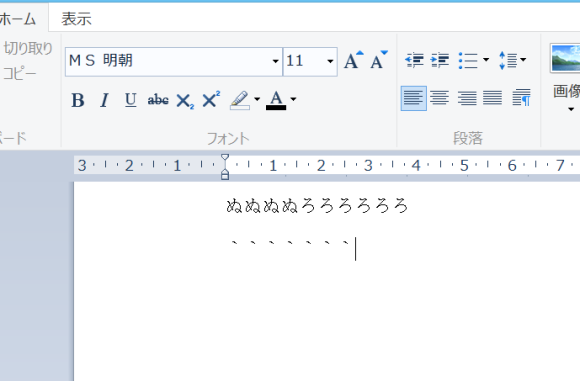
デバイスマネージャーや設定をいろいろと見直したけど、キーボード配列を設定する箇所が見当たらない。Surface Pro3はWindows8.1がプリインストール状態だったのですが、その状態でSurface Pro4のタイプカバーキーボードを付けたのがいけなかったのか? と、Windows10にアップデートしてみましたが、現象は改善しません・・・。
という事でネットをさまよってやっと解決できたので、備忘録的に書いておきたい。
レジストリをいじるしかない
結論としてはレジストリをダイレクトにいじって設定を変えるしか無かった。キーボード配列をデバイスマネージャから強制的にドライバを日本語106/109キーボードにしてみたが改善せず。結局マイクロソフトのサイトにある情報でレジストリを強制書き換えしました。
*レジストリは書き換える箇所を間違えると、最悪PCが起動不可になる事もありますので、レジストリはバックアップしておいてくださいね。(レジストリいじるのは自己責任でね)
まずはレジストリエディタを起動します。[Windows]+[X]を押して「ファイル名を指定して実行」をクリック。そして名前の欄に「regedit」と入力してOKをクリックします。
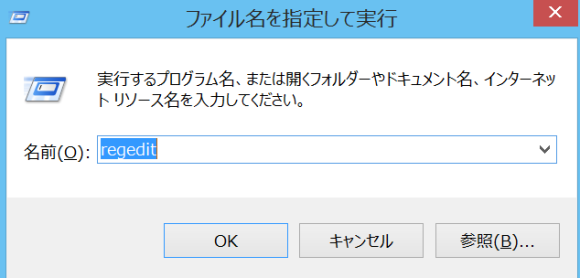
レジストリエディタ(regedit)が開いたら、以下パラメータを探します。

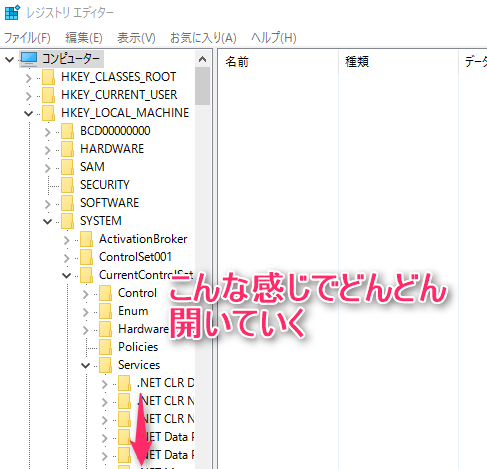 [Parameters]を開くと、以下のように[LayerDriver JPN]のデータ値が[kbd101.dll]になっているので、これを修正していく。[LayerDriver JPN]の上で右クリックし、「修正」をクリックする。すると下記画像右側のように「文字列の編集」ができる。
[Parameters]を開くと、以下のように[LayerDriver JPN]のデータ値が[kbd101.dll]になっているので、これを修正していく。[LayerDriver JPN]の上で右クリックし、「修正」をクリックする。すると下記画像右側のように「文字列の編集」ができる。
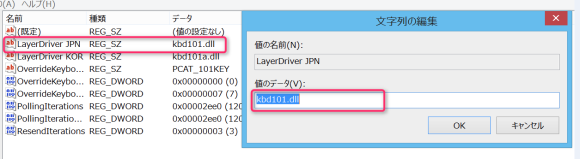
赤丸で囲んである[値のデータ]の内容を一旦消して以下を入力し、「OK」をクリックする。
次に[[OverrideKeyboardIdentifier] ]の項目も修正する。同様に項目の上で右クリックし「修正」をクリックする。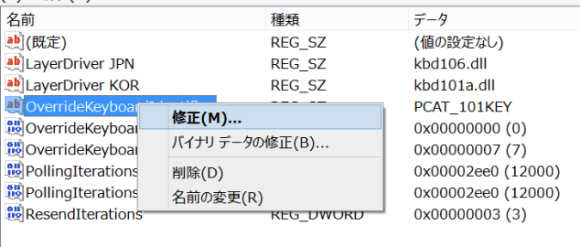
こちらも同様に[値のデータ]の内容を一旦消して以下を入力し、「OK」をクリックする。
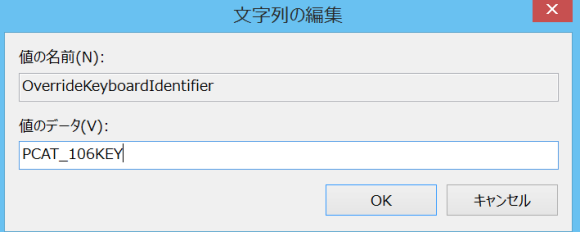
更に続きます。次は[OverrideKeyboardSubtype]を修正します。同様に項目の上で右クリックして「修正」をクリック。
こちらは[値のデータ]値を一旦消して、「2」にします。変更したら「OK」をクリックします。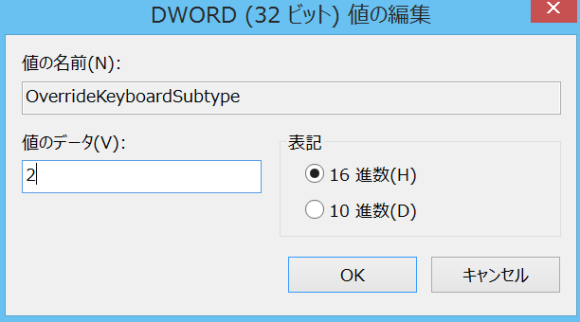
次も同様に変更します。[OverrideKeyboardType] で右クリックして「修正」をクリック。[値のデータ]には「7」と入れ、「OK」をクリックします。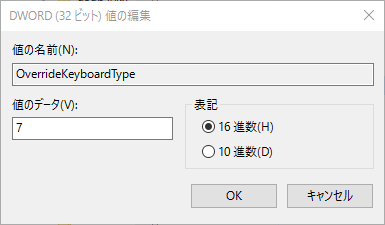
ここまで修正したら完了です。以下のように修正箇所が正しく反映されている事を確認し、レジストリエディター右上の[x]を押して閉じます。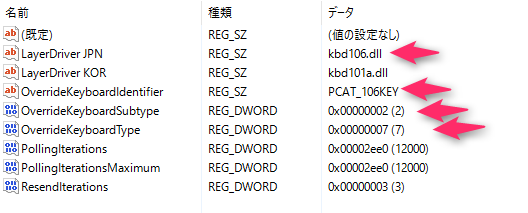
レジストリエディターを閉じたらSurfaceを一旦再起動します。
日本語キーボードになった!
再起動後、キーボード入力をしてみると・・・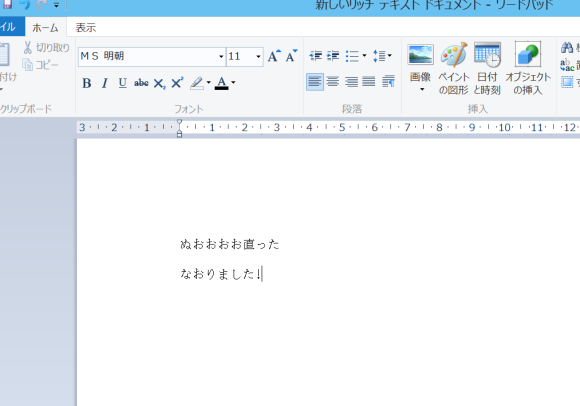
という事で無事解決です。
しかし、どうも私のようなケースはレアケースなのか、ネットを探しても同様な症状に出会うことが無く苦労しました。この方法はSurface Pro3だからというよりも、一般的なトラブル改善方法なので、他機種でも当然使えるものです。
もしお困りの方がいらっしゃいましたら参考にしてください。
関連サイト/リンク
・【前編】いまだからこそ『Surface Pro3』+『Surface Pro4タイプカバー』が買い時だ!自腹ファーストレビュー
・【後編】いまだからこそ『Surface Pro3』+『Surface Pro4タイプカバー』が買い時だ!自腹ファーストレビュー
・マイクロソフト公式ページ : Surface Pro3
売り上げランキング: 11,863
売り上げランキング: 5,218


 単体モデル [Windowsタブレット] 4YM-00015 (シルバー)](https://ecx.images-amazon.com/images/I/510plkYe5bL._SL160_.jpg)









